推荐内容
打印机驱动怎么安装实操教程
2018-06-06 来源:本站整理 作者:U盘量产网 浏览量:5410次
买到一款新的打印机,或者办公室里需要安装打印机,在把打印机的usb线连接后要怎么安装驱动呢?下面就教给大家
情况一、已经有官方驱动
如果你已经有此款打印机的官方驱动了,或者官方附送了驱动光盘的话,这时候驱动程序一般是exe格式的,这种驱动我们直接安装即可,无需什么设置,当然打印机必须是本地打印机,就是说打印机是直接与你的电脑连上的,目前的打印机都是usb接口的,插上电脑usb口就能用,驱动的安装直接就是打开后点下一步下一步到完成就成功了,比如下图的惠普驱动,非常人性化的会叫你什么时候插usb,然后就自动把驱动给你装上了,桌面上就直接出现了打印机及其扫描的相关程序。
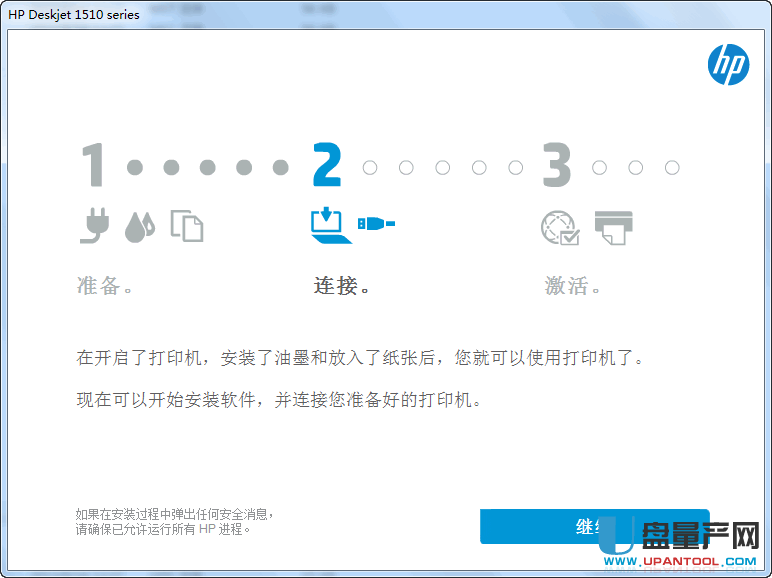
情况二、绿色版驱动
所谓绿色版的打印机驱动,一般都不是exe结尾的程序,而是zip或者rar打包的程序,里面只有inf格式的程序,没有exe程序,或者干脆什么驱动也没有,需要使用windows内附的打印机驱动,这种情况下安装打印机驱动就相对麻烦些,按下面的操作做。
1、点击桌面左下角的开始菜单,然后点控制面板,然后点击硬件与声音下的查看设备和打印机,如下图
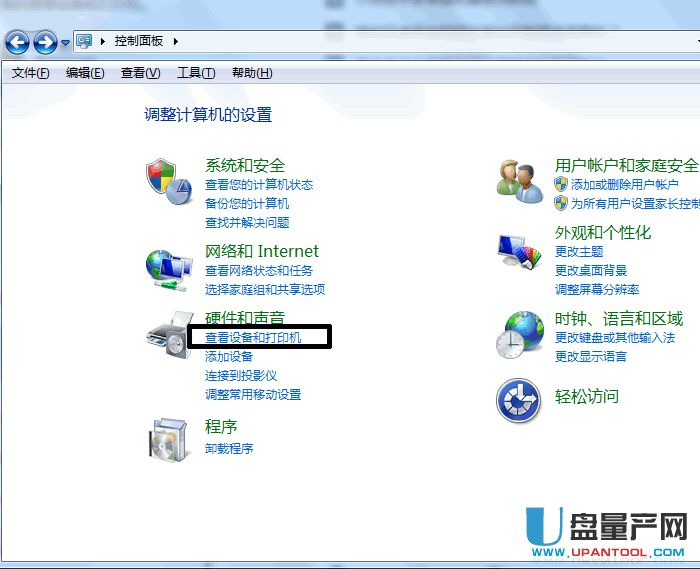
2、然后点击新窗口上方的添加打印机,如下图
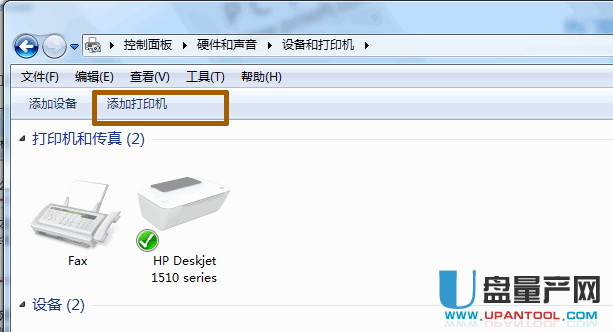
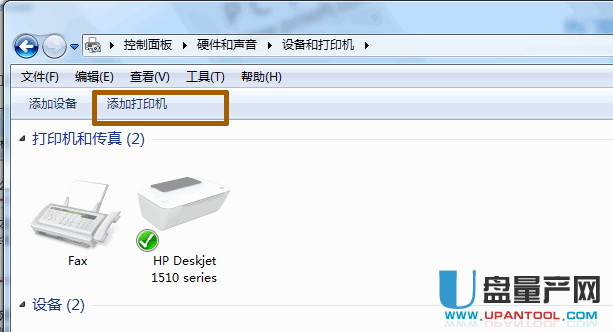
3、然后会出一个新窗口,点击添加本地打印机(这里例子是打印机直接连接到此电脑的,不是其他电脑上)
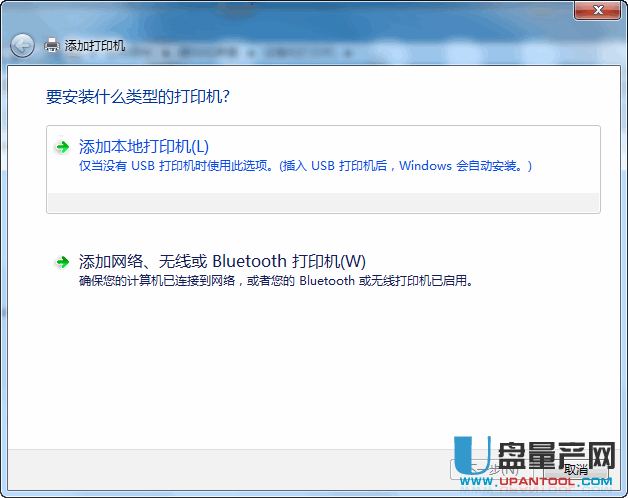
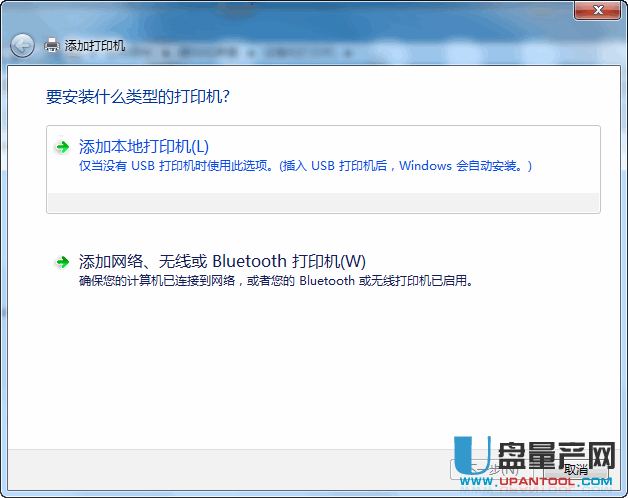
4、然后会要求你选端口,现在的打印机都是usb接口的,所以这里选择usb开头的端口,如下图
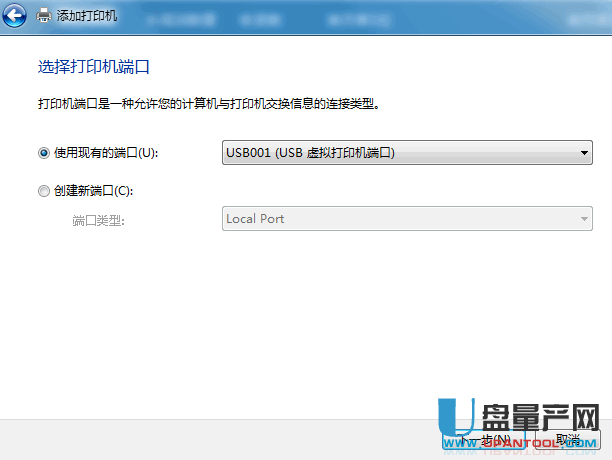
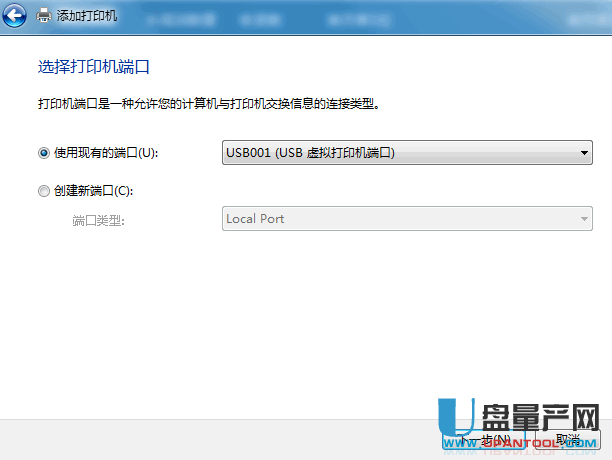
5、然后点下一步,这里就会要求你选择打印机驱动了,如果你没有下载到任何驱动,你可以在win自带的驱动里找找有没有你的打印机,如果有的话,就可以在下面的窗口里找到内置的打印机驱动,找好后选择好点确定就好了
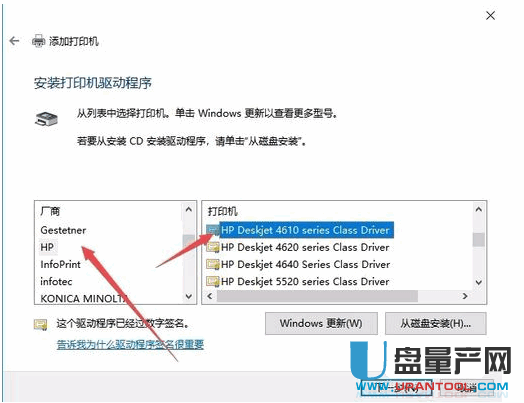
如果没有你的打印机,而你已经下载好适用你的打印机绿色版的驱动,点击从磁盘安装
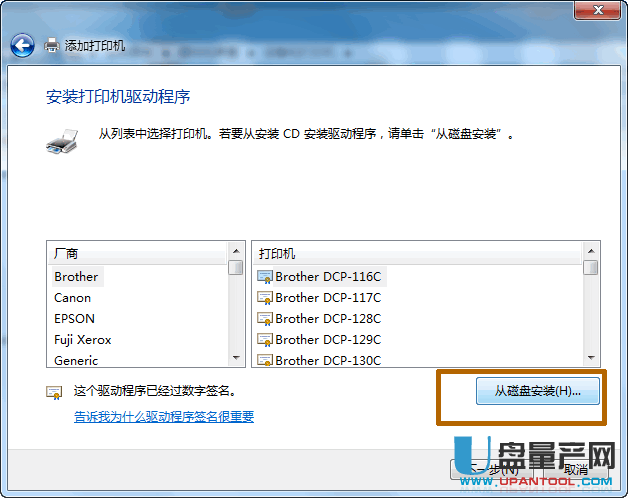
6、然后会要求你选择来源,我们点击浏览
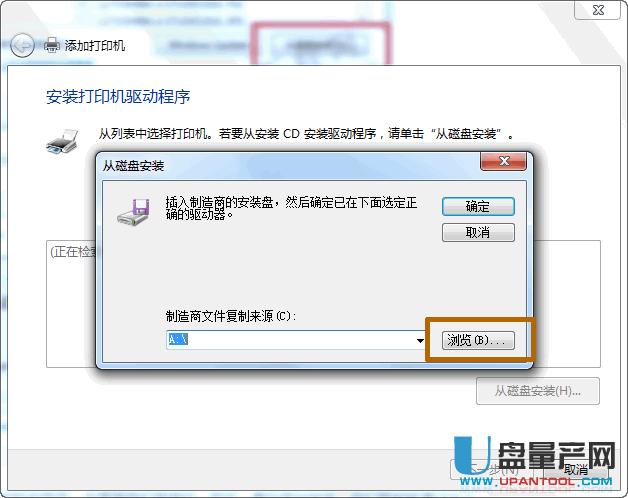
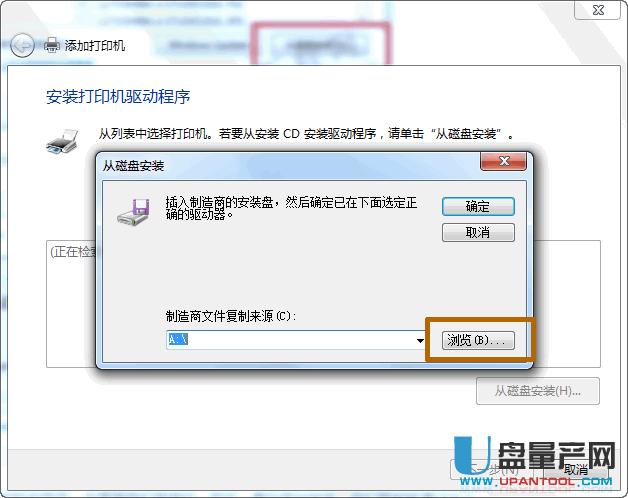
7、然后找到你下载好并解压好的绿色版驱动的文件夹,一直点到inf格式的驱动文件本身,点击确定
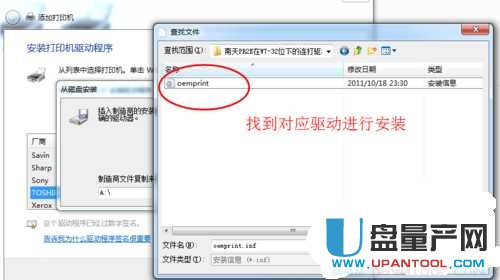
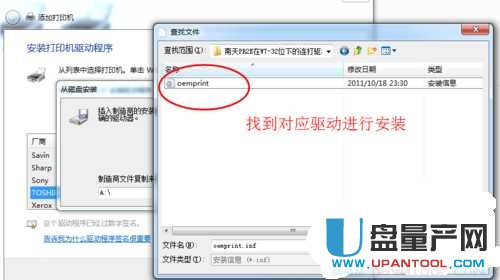
这样就把驱动安装成功了。
总结:打印机驱动的安装就是这么的简单,当然这里都是以本地打印机为例,如果你是办公室里添加网络打印机,只需要在第3步的时候选择添加网络打印机,然后填入网络上打印机的ip地址和端口然后再安装好驱动就可以了,具体可以参考此教程,区别不算大。
打印机驱动怎么安装实操教程手机版:https://m.upantool.com/sense/dyj/12637.html
相关软件
相关文章
